Windowsの予測変換が的外れなときの対処法
文書作成をしているときに便利な予測変換だが、入力しようと思った単語と異なる候補が表示されると、かえって作業効率が落ちてしまう。Windowsの予測変換が的外れなときの対処法は、予測変換を表示するのを「1文字目を入力したとき」から「3文字目を入力したとき」くらいに遅くするとよい。
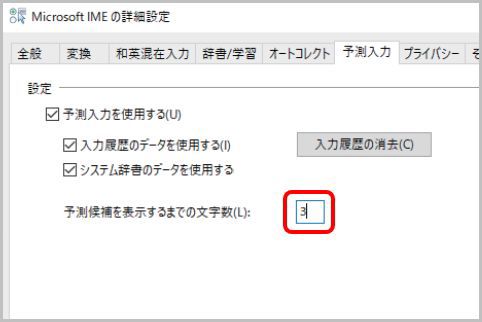
Windowsで予測変換を設定する方法
Windowsで予測変換が表示されるタイミングを「3文字目を入力したとき」にすると、作業効率がよくなる可能性が大。これ以上遅いタイミングで予測変換候補を表示するようにすると、予測変換を利用せずに入力し終えてしまう可能性がある。
設定方法は、タスクバーにあるIMEのアイコンを右クリックし、「プロパティ」を選択する。「設定」ダイアログが開くので「詳細設定」をクリック。「詳細設定」ダイアログが開くので「予測入力」タブを選択し、「予測候補を表示するまでの文字数」に「3」と入力する。
Windowsでは文字入力で誤変換のたびにデータの送信を求められるのが気になる人も多いはず。送信しないように設定変更しておくとよい。
Windowsで誤変換のたびに通知が表示
文字入力をしていて、異口同音の単語や「うっとうしい」(正)と「うっとおしい」(誤)のようにちょっとした間違いによる誤変換などをすると、通知が表示されてデータ送信を求められることがある。
作業に集中しているときに表示されるとかなりうるさく感じてしまうので、送信しないように設定をオフにしておこう。今まで収集されたデータの削除も忘れずに。
タスクバーにあるIMEのアイコンを右クリックして「誤変換レポート」を選択する。送信内容の単語をすべて選択し、「削除」をクリック。その後「設定」をクリックする。「誤変換の履歴をファイルに保存する」のチェックを外す。
記事カテゴリ: テクノロジー
























